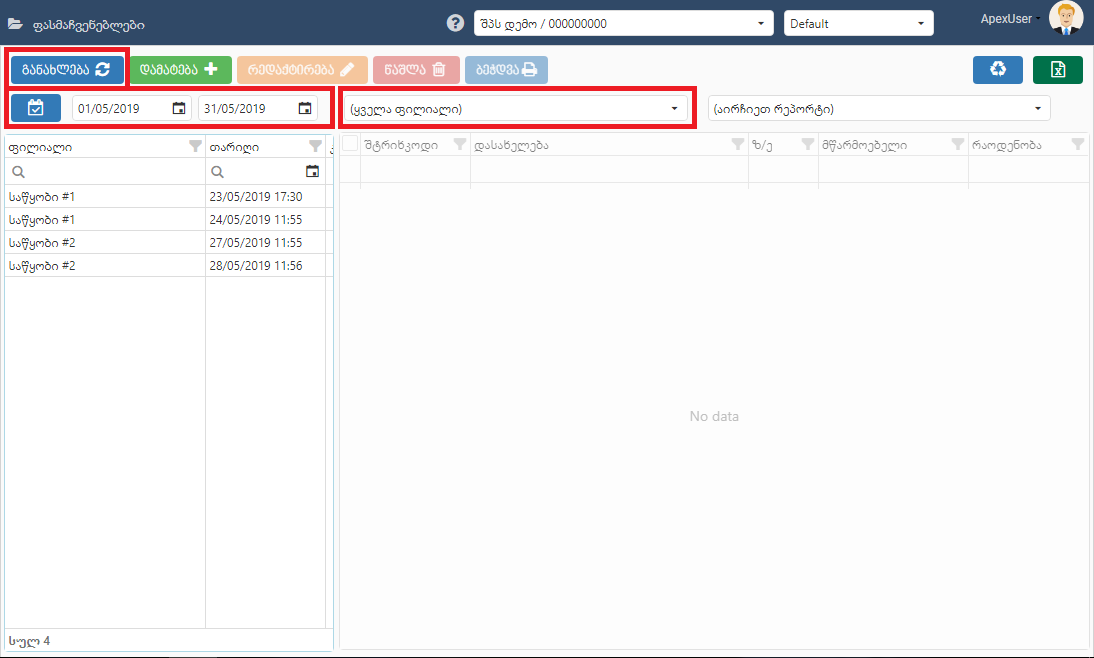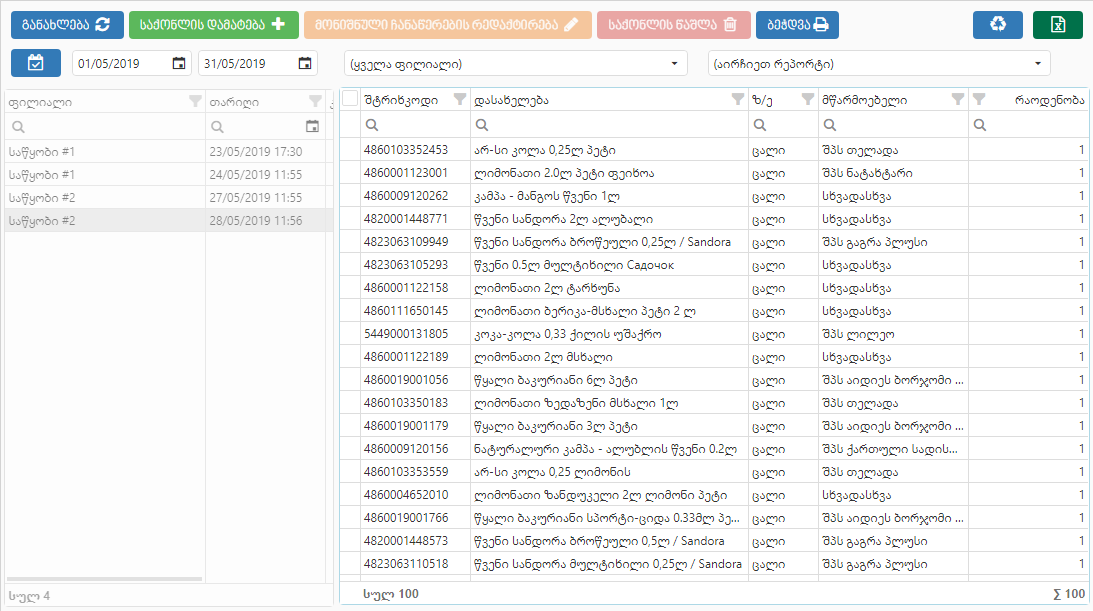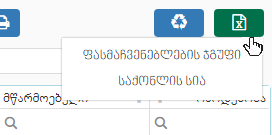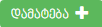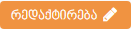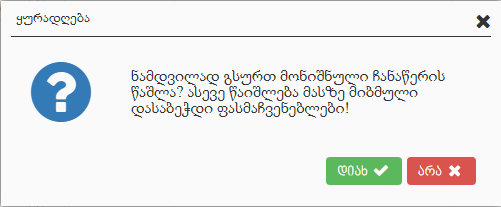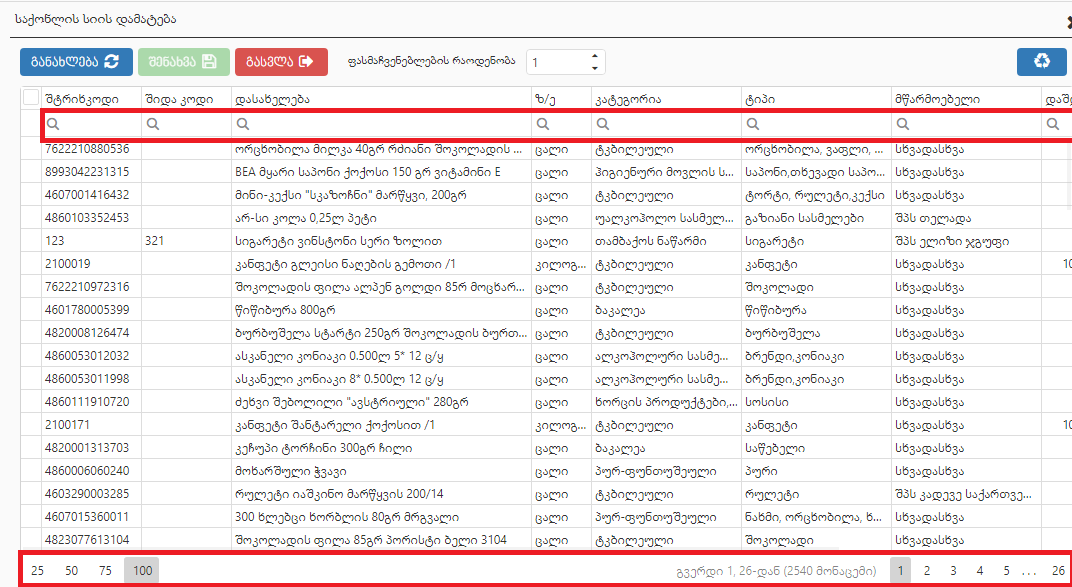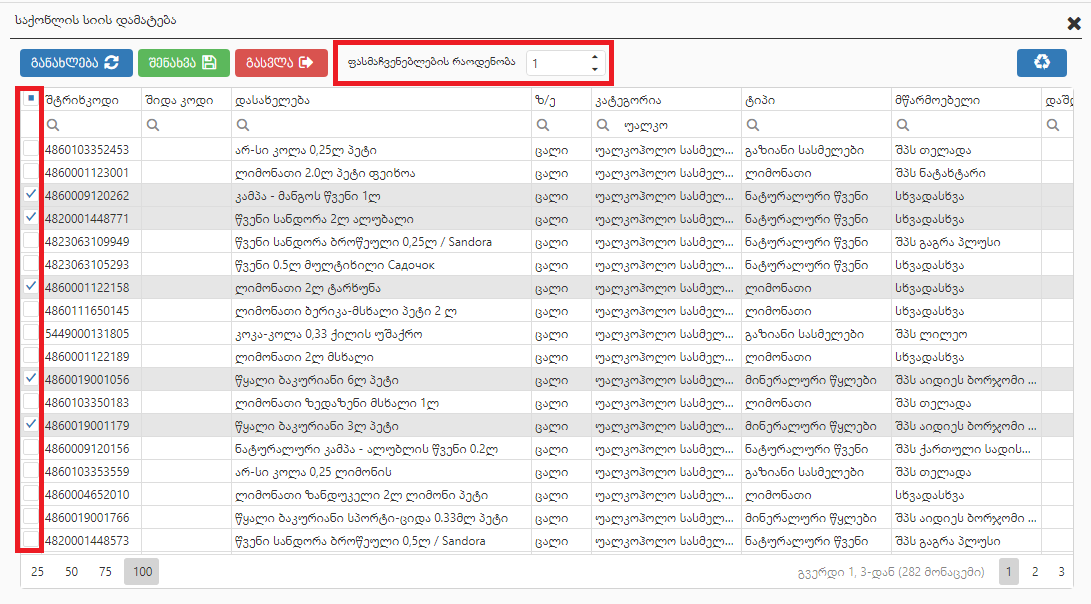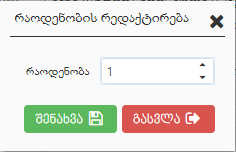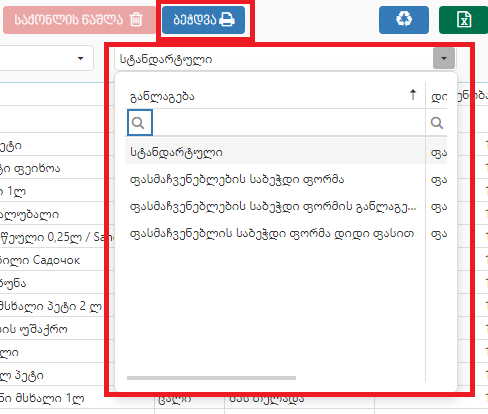ფასმაჩვენებლები
ფასმაჩვენებლები არის მაღაზია-საწყობის მოდულის ფორმა. მისი დანიშნულებაა სარეალიზაციო ფასის სხვადასხვა ფორმისა და დიზაინის ფასმაჩვენებლების ბეჭდვა. ფორმა შედგება ორი ნაწილისგან: ფილიალების და საქონლის ცხრილისგან. განახლების ღილაკზე დაჭერის შემდეგ მარცხენა ცხრილში გამოდის ფასმაჩვენებლების ჯგუფების ჩამონათვალი. სასურველი ჩანაწერის მოსაძებნად შეგიძლიათ გამოიყენოთ თარიღის ფილტრი და მის გვერდით ჩამოსაშლელი ღილაკით აირჩიოთ კონკრეტული ფილიალის ჯგუფი. |
|
|
|
ფორმის მარჯვენა ნაწილში გამოჩნდება იმ ჯგუფში შემავალი საქონლის სია, რომელზეც მარცხენა ცხრილში დადგებით. |
|
|
|
ცხრილის ფილტრების დახმარებით შეგიძლიათ მოძებნოთ სასურველი ჩანაწერი. ფორმაში ასევე გვხდება დამატებითი ღილაკები, როგორიცაა:
|
|
|
|
ფასმაჩვენებლების ჯგუფის დასამატებლად უნდა დადგეთ მარცხენა ცხრილზე და დამატების ღილაკით გამოვა ფანჯარა, სადაც აუცილებლად უთითებთ ფილიალის ნომერს და თარიღს. |
|
|
|
|
|
|
რედაქტირების ღილაკით შეგიძლიათ დაარედაქტიროთ ფასმაჩვენებლების ჯგუფი. წაშლის ღილაკით შეგიძლიათ წაშალოთ როგორც ჯგუფი, ასევე მასში დამატებული საქონელიც. ღილაკზე დაჭერით ეკრანზე გამოვა შემდეგი სახის შეტყობინება: |
|
|
ჯგუფის დამატების შემდეგ ამატებთ ამავე ჯგუფში იმ საქონელს, რომლის ფასებსაც ბეჭდავთ. ამისათვის დადექით მარჯვენა ცხრილში და აირჩიეთ ღილაკი საქონლის დამატება. ბრძანების გამოყენებით ეკრანზე გამოვა საქონლის დამატების ფანჯარა: |
|
|
|
ფორმაში გამოდის პროგრამაში რეგისტრირებული საქონლის სრული სია, რომელშიც სასურველი ჩანაწერის მოსაძებნად გამოიყენეთ ცხრილის ფილტრები. გარდა ამისა, ცხრილის ქვევით არსებული გადასართავი ღილაკებით შეგიძლიათ აირჩიოთ რა რაოდენობის ჩანაწერი გამოგიჩნდეთ სიაში. მას შემდეგ, რაც გაფილტრავთ თქვენთვის სასურველ საქონელს, დასაბეჭდი ფასმაჩვენებლების სიაში ამ საქონლის ჩასამატებლად მონიშნეთ სასურველი ჩანაწერები პირველ სვეტში არსებულ კვადრატებზე დაჭერით. |
|
|
|
ფასმაჩვენებლების რაოდენობა - აქ ეთითება დასაბეჭდი ფასმაჩვენებლების სასურველი რაოდენობა. მისი ზრდა ან შემცირება ასევე შესაძლებელია გრაფის გვერდით განთავსებული ისრების საშუალებით. |
|
|
|
|
|
ჯგუფში ჩამატებული ფასმაჩვენებლების დასაბეჭდად აირჩიეთ ფასმაჩვენებლის სასურველი ფორმა (რეპორტი) და დააჭირეთ ღილაკს - „ბეჭდვა“. |
|
|
|
Created with the Personal Edition of HelpNDoc: Produce online help for Qt applications